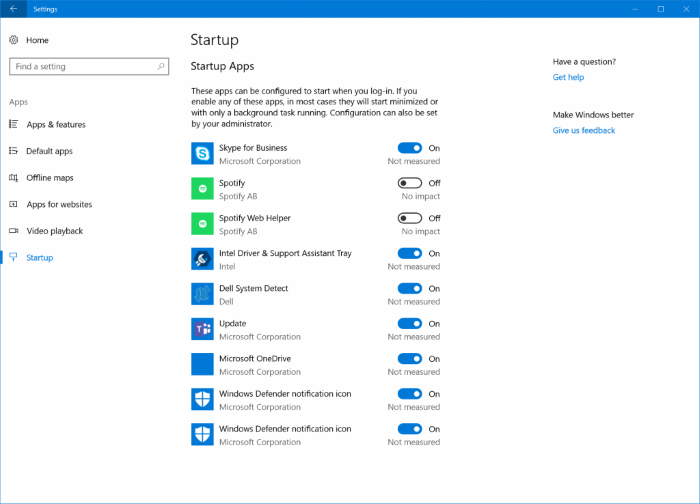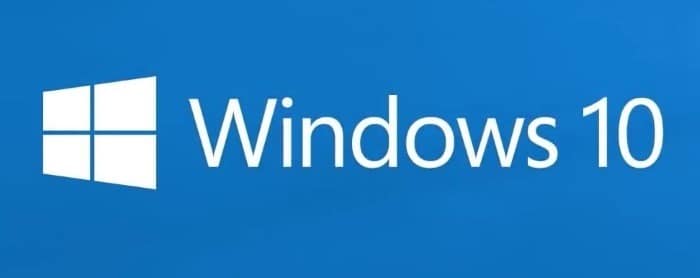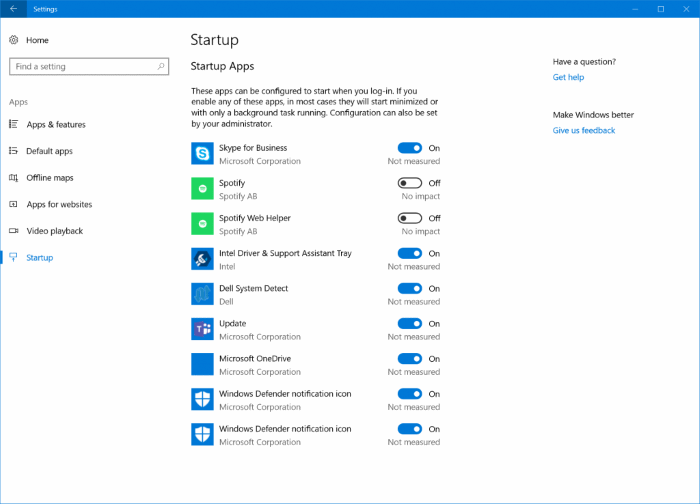В Windows 7 и более ранних версиях мы могли включать или отключать программы запуска, открыв утилиту настройки системы. В Windows 8 Microsoft переместила диспетчер запуска из утилиты настройки системы в диспетчер задач.
Как и Windows 8 и Windows 8.1, Windows 10 также позволяет управлять элементами автозагрузки на вкладке «Автозагрузка» в диспетчере задач. Вы можете увидеть все программы и приложения, настроенные для загрузки с Windows 10 и включить или отключить их. Что еще более важно, на вкладке «Автозагрузка» в диспетчере задач отображаются программы и приложения, которые оказывают большое влияние на запуск, то есть вы можете видеть и отключать запускаемые программы, которые задерживают запуск Windows. Как вы, вероятно, знаете, удаление программ из автозагрузки Windows ускорит загрузку вашего компьютера.
Управление запускаемыми приложениями через настройки
Начиная со сборок Windows 10 RS4, вы также можете управлять запускаемыми приложениями из приложения «Настройки». Вы можете просмотреть все приложения, загружаемые вместе с Windows 10, перейдя в «Настройки» >«Приложения» >«Запуск».
Как вы можете видеть на рисунке, отсюда вы можете включать и отключать классические настольные программы, а также современные приложения. И, как и в случае с Диспетчер задач , вы можете увидеть влияние программы или приложения на запуск.
Благодаря этой новой опции у нас теперь есть два способа управления программами запуска в Windows 10. Вы можете использовать диспетчер задач или приложение «Настройки» для просмотра, включения и отключения программ запуска.
Совет: изучите как добавить приложение в папку автозагрузки в Windows 10 .